☆⌒緊急報告アプリ作ってみた⌒☆
実は格闘技に最近ハマってるキノピーです!
楽しそうでボクシングジムに入会しようか悩んでいます( •̀ ω •́ )✧
では、今回は高度IT人材育成でも使用しているPower AppsとPower Automateを使って
緊急連絡をボタン一つで自動で送るアプリを作りたいと思います!
Power AppsとPower Automate
・Power Apps
ビジネスに役立つアプリを作成するツールなので、プログラミングは不要で
Excelの関数のような感じで簡単にアプリを作れるツールです!
・Power Automate
アプリを組み合わせて自動化して凄く作業を便利にしてくれるツールです!
手順
Power Appsを起動新規作成→挿入からテキストラベルとボタンを入れます
良い感じに配置や項目名決めます
成功画面は新しい画面追加からできます!
Power Automateを起動しフロー作成をしていきます!
丸いプラスボタンを押しアクション追加の検索で【変数を初期化】を選んで
写真のように作ります!→各ボタンに式を入れて行きます!
【緊急報告アプリ.Run(User().FullName,Button1.Text);Navigate(成功画面);】
Button1の部分だけ各Buttonに変えます!完成です!
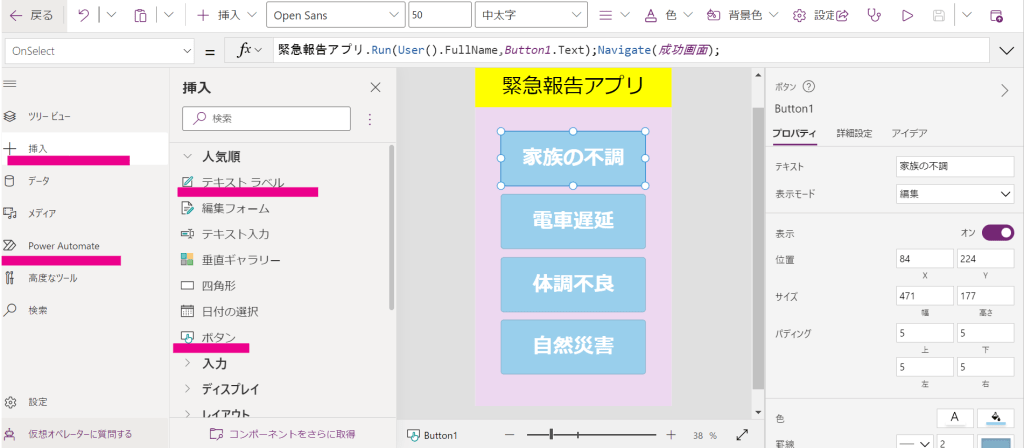
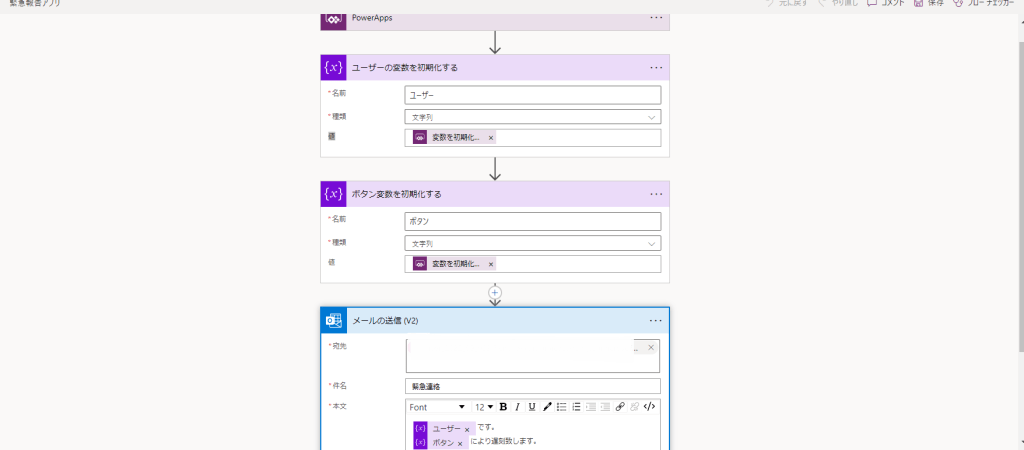
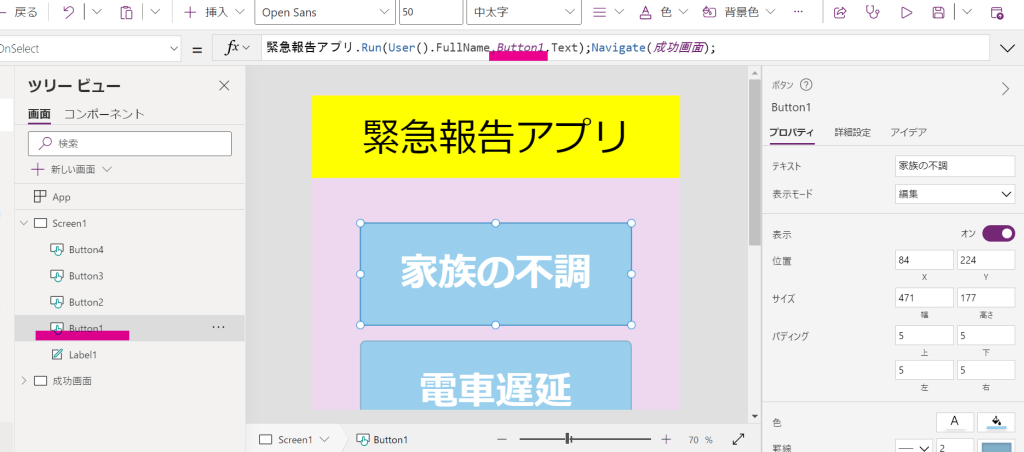
完成
では、完成したので実際に動かしていきます^o^/
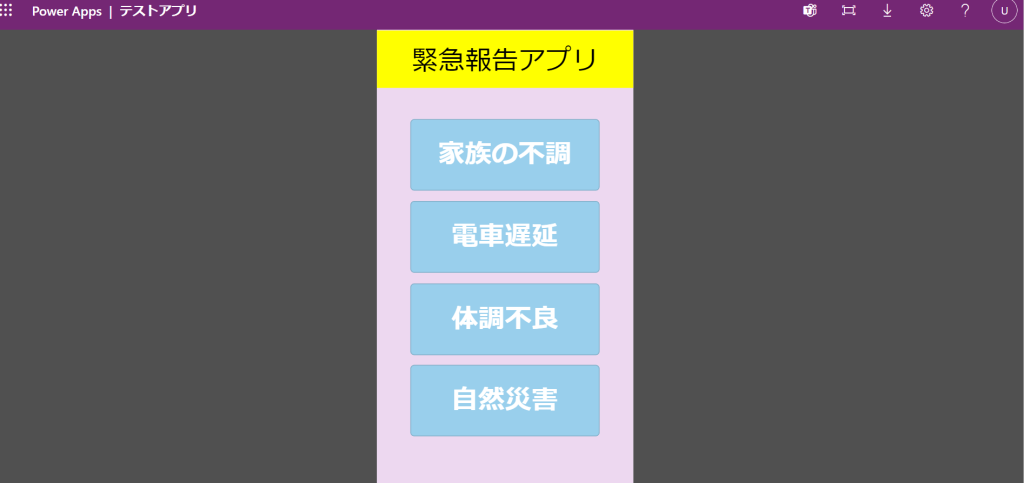
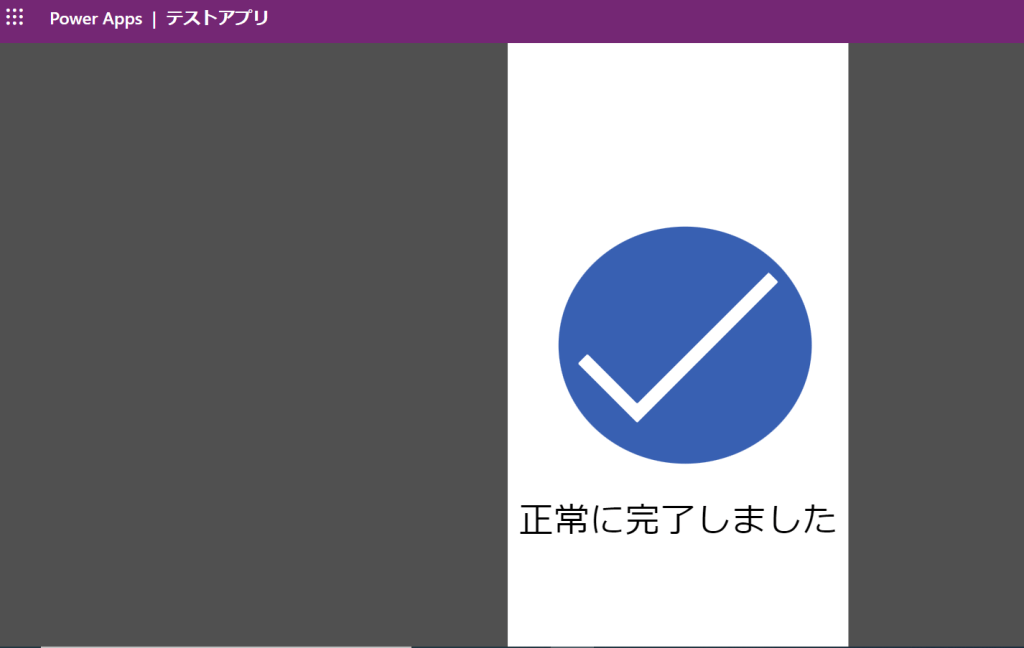
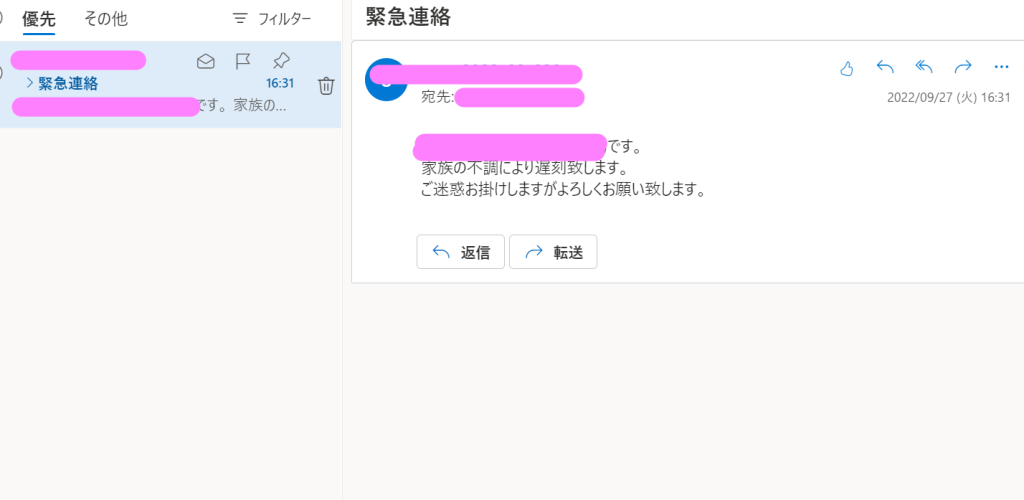
作るにあたって私が少し苦戦した点は
関数入力が少し苦戦しました?
荒井先生にお聞きしたらすぐ解決しました✨
関数以外は簡単にできたので作りやすいと思います!
今チャットボットを作るのにハマっているので
次回はそちらのブログを投稿したいと思います!








![Microsoft Power BI [実践] 入門 ―― BI初心者でもすぐできる! リアルタイム分析・可視化の手引きとリファレンス](/assets/img/banner-power-bi.c9bd875.png)
![Microsoft Power Apps ローコード開発[実践]入門――ノンプログラマーにやさしいアプリ開発の手引きとリファレンス](/assets/img/banner-powerplatform-2.213ebee.png)
![Microsoft PowerPlatformローコード開発[活用]入門 ――現場で使える業務アプリのレシピ集](/assets/img/banner-powerplatform-1.a01c0c2.png)


